Vous cherchez comment désinstaller crossover mac correctement sur votre ordinateur ? CrossOver est une couche de compatibilité Microsoft Windows pour Chrome OS et Linux, macOS construit sur Wine par CodeWeavers, une couche de compatibilité Windows open source gratuite. Il fournit de nombreuses applications ou programmes Windows à exécuter sur Chrome OS et Linux, macOS.
L'application CrossOver vous permet d'exécuter des applications comme Internet Explorer ou tout autre jeu d'applications basé sur l'API Win32 si vous êtes un joueur, sans installer ni passer par une licence Windows, comme requis par les logiciels de virtualisation tels que VMware Fusion ou Parallels. Cette application occupe en moyenne entre 1.5 et 3.5 Go d'espace mémoire. Si vous manquez d'espace, vous feriez mieux supprimer les applications inutiles de votre Mac. Nous allons vous montrer ci-dessous comment désinstaller crossover sur Mac.
Contenus : Partie 1. Qu'est-ce que CrossOver ? Partie 2. Désinstaller CrossOver sur Mac manuellement Partie 3. Désinstaller automatiquement CrossOver sur Mac Partie 4. Conclusion
Partie 1. Qu'est-ce que CrossOver ?
CrossOver est construit sur Wine. Le code source de Wine a été modifié et CodeWeavers applique désormais des correctifs de compatibilité, des outils de configuration plus conviviaux, des scripts d'installation automatique et une assistance technique. CrossOver est une couche de compatibilité conçue pour Microsoft Windows disponible pour Linux, Chrome OS et macOS. La couche de compatibilité permet à plusieurs produits Windows de s'exécuter sur Linux, Chrome OS et macOS.

Quand Apple a déclaré en 2005 que leurs ordinateurs passeraient à Intel à partir de PowerPC, cela permet CodeWeavers pour créer une version CrossOver de Mac OS X nommée 'CrossOver Mac'. Comme CrossOver Linux, CrossOver Mac a été divisé en éditions Standard et Pro avec l'annonce de CrossOver Mac 7. La version CrossOver Mac Standard comprend six mois de mises à jour et de support tandis que la version Pro a un an de mises à jour et de support, ainsi que copies gratuites de CrossOver Games. Cela étant dit, procédons à la désinstallation de CrossOver sur Mac de votre ordinateur.
Partie 2. Désinstaller CrossOver sur Mac manuellement
Nous vous expliquerons comment désinstaller manuellement CrossOver de Mac et également supprimer ses fichiers de service et autres composants. Lorsque nous exécutons un programme sur notre mac, certains d'entre eux produisent des fichiers de service et des répertoires qui le prennent en charge et sont nécessaires à son bon fonctionnement. La majorité des fichiers de service sur votre Mac peuvent être situés dans les dossiers secrets de la bibliothèque de votre ordinateur. Si vous n'avez plus besoin de CrossOver et que vous souhaitez supprimer complètement CrossOver de Mac, suivez les étapes ci-dessous :
- Ouvrez Finder → sélectionnez Aller dans la barre d'outils → Appuyez sur Option pendant quelques secondes → cliquez sur le Bibliothèque dossier qui apparaîtra dans la liste déroulante.
- Après cela, sélectionnez tous les fichiers de service liés au CrossOver, puis supprimez-les.
Suivez ces étapes pour désinstaller les fichiers de support de CrossOver :
- Allez dans le Application Support dans le dossier Bibliothèque, recherchez le dossier CrossOver et placez-le dans la corbeille.
- Continuez dans le dossier Bibliothèque, déplacez-vous vers Préférences, et supprimez tous les fichiers commençant par
com.codeweavers.CrossOver - Regardez dans le Caches dossier. Retirer le
com.codeweavers.CrossOverdossier à partir de là également. - Localisez le Journaux dossier. Là, cherchez le
com.codeweavers.CrossOverEt le supprimer.
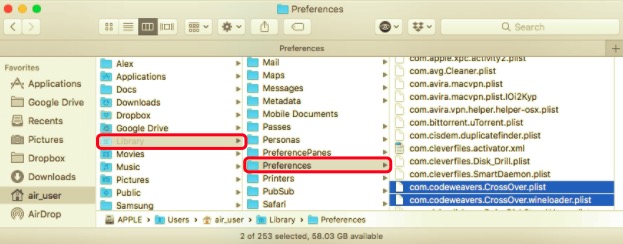
Enfin, videz la corbeille pour désinstaller entièrement CrossOver Mac. Vider la corbeille supprimera également tous les autres fichiers qu'elle contient. N'oubliez pas de restaurer les fichiers que vous ne souhaitez pas supprimer définitivement en cliquant avec le bouton droit sur le fichier et en sélectionnant l'option Remettre.
Partie 3. Désinstaller automatiquement CrossOver sur Mac
Nous allons maintenant procéder à l'approche automatique pour savoir comment désinstaller CrossOver de Mac, le moyen le plus simple de le faire, afin que vous n'ayez pas à suivre le processus fastidieux. Utilisez un programme de désinstallation tiers si vous n'êtes pas très féru de technologie ou si vous êtes peut-être l'un des nouveaux utilisateurs de Mac. Il est plus conseillé d'éviter toute erreur ou difficulté pouvant survenir en raison d'un mauvais processus de désinstallation.
Pour ça, PowerMyMac est fortement recommandé de désinstaller CrossOver sur Mac afin d'éviter toute erreur ou difficulté pouvant survenir en raison d'une désinstallation incorrecte, telle que la suppression de fichiers ou de répertoires pouvant ou non faire partie de CrossOver. Il est conçu pour rendre toutes ces désinstallations aussi faciles que possible.
Retirez en toute sécurité toutes les pièces liées à CrossOver et résolvez vos problèmes en une minute :
- Vous pouvez commencer par analyser toutes les applications déjà installées sur votre Mac en sélectionnant Uninstaller et alors Scanner.
- Une fois le processus d'analyse terminé, une liste de tous les programmes s'affichera sur le côté gauche de l'écran de désinstallation.
- Pour trouver rapidement le programme que vous souhaitez supprimer de la liste, saisissez son nom dans la zone de recherche située dans le coin supérieur droit.
- Lorsque vous sélectionnez un CrossOver dans la liste, les fichiers qui lui sont associés apparaissent. Choisissez simplement l'icône de CrossOver et cliquez sur le "Propres” pour désinstaller l'application ainsi que leurs données associées.
- Une fenêtre pop-up intitulée "Nettoyage terminé" vous montrera combien de fichiers ont été effacés et combien d'espace est encore disponible sur votre disque dur.

Partie 4. Conclusion
Vous connaissez maintenant l'astuce : non seulement les programmes occupent de l'espace sur votre Mac, mais aussi plusieurs fichiers de service. Si vous souhaitez désinstaller complètement CrossOver sur Mac, vous devez supprimer tous les fichiers qui lui sont associés. Vous pouvez le faire manuellement et perdre votre temps précieux à le faire.
Lorsque vous désinstallez des programmes, il suit également tous les fichiers ou répertoires cachés qui restent. Il peut être tentant de le faire manuellement, mais vous risquez d'endommager votre ordinateur Mac si vous ne savez pas ce que vous faites. Il n'y aura pas de restes. Il est également livré avec de nombreux outils pour améliorer les performances de vos ordinateurs portables et de bureau Apple. Visitez le site officiel d'iMyMac aujourd'hui pour en savoir plus sur PowerMyMac.



